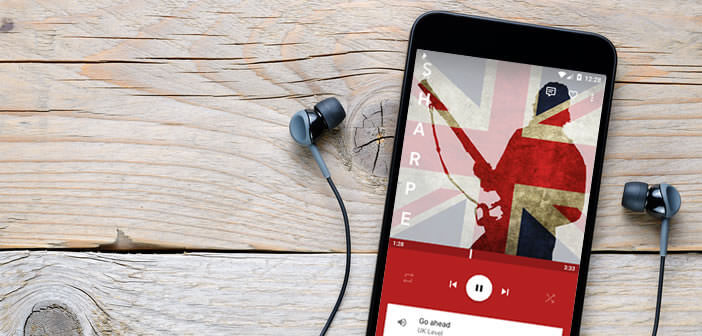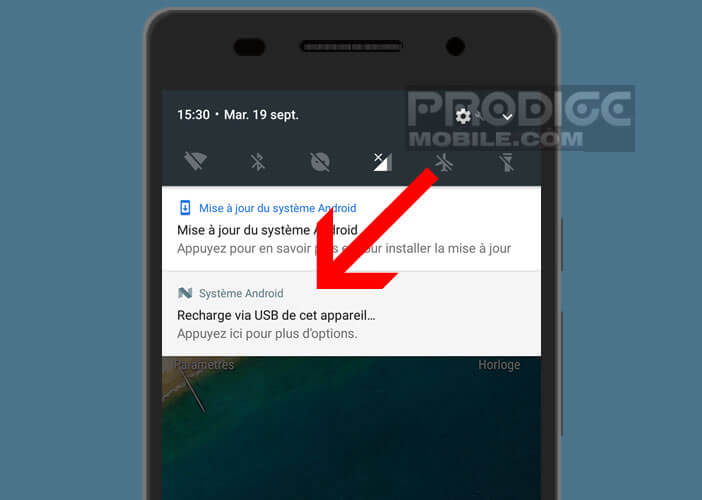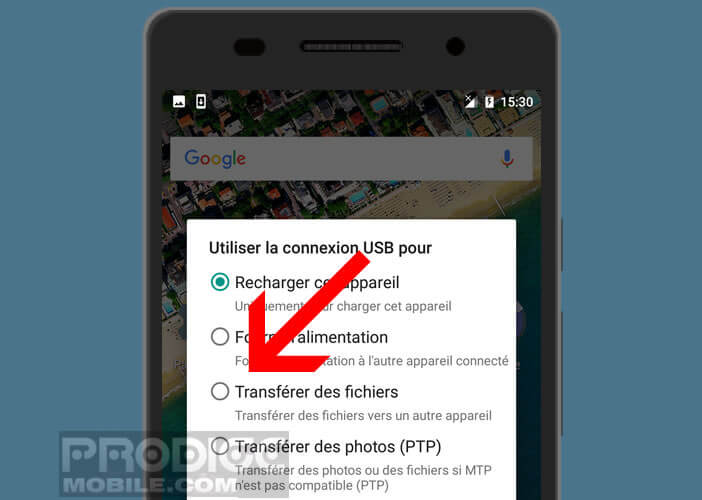Déçu par les services de streaming musical, vous avez décidé de transférer votre bibliothèque musicale dans la mémoire interne de votre smartphone. Mais au fait comment mettre de la musique sur Android ? Ne vous inquiétez pas dans ce tutoriel spécial débutant nous allons voir ensemble les méthodes les plus simples pour importer toutes ses chansons sur son mobile.
Mettre de la musique sur un smartphone
L’arrivée sur le marché de Deezer et Spotify a bouleversé notre façon de consommer de la musique sur un smartphone. Les principaux services de streaming musical enregistrent d’ailleurs des croissances insolentes. Mais voilà, tout le monde n’est pas prêt à dépenser 10 euros par mois pour avoir la possibilité d’accéder à sa bibliothèque musicale hors connexion.
Pour beaucoup d’utilisateurs d’Android, le bon vieux MP3 représente la solution la plus simple et la plus efficace pour écouter ses chanteurs préférés sur son smartphone. D’ailleurs pourquoi s’en priver. Aujourd’hui n’importe quel téléphone peut contenir plusieurs milliers de fichiers musicaux.
Connecter son téléphone à son ordinateur
Nous allons voir maintenant comment copier tous vos fichiers MP3, FLAC ou AAC dans la mémoire d’un smartphone. Avant de procéder aux transferts, il vous faudra au préalable connecter votre appareil à un PC. Pas de panique cette opération est très facile à réaliser.
A noter que si vous possédez un MAC, la procédure est bien évidemment différente. Je vous invite à relire cet article : comment connecter un mobile Android à un MAC
- Déverrouillez votre mobile
- Reliez ensuite votre smartphone à Android à votre PC à l’aide d’un câble USB
- Patientez quelques secondes le temps que votre ordinateur reconnaisse votre mobile
- Faîtes ensuite descendre le volet de notifications
- Cliquez sur le bouton Connexion USB ou Recharge via USB de cet appareil
- Sélectionnez dans la liste l’option Périphérique multimédia (MTP) ou Transférer des fichiers vers un autre appareil
Si votre téléphone fonctionne sur une version antérieure à Android 5 (Lollipop) la procédure est légèrement différente. Après avoir branché votre téléphone, une fenêtre va s’afficher automatiquement au milieu de votre écran. Il vous faudra alors cliquer sur le bouton Activer la mémoire de stockage USB.
Transférer vos fichiers musicaux
Une fois vos deux appareils connectés, vous allez pouvoir déplacer de la musique mais aussi des photos ou des documents. Détail très important, le transfert de fichiers fonctionne dans les deux sens. Ce qui veut dire que vous pourrez envoyer des données vers Android mais également récupérer des fichiers de votre smartphone pour les stocker sur le disque dur de votre ordinateur.
- Ouvrez l’Explorateur Windows
- Repérez la ligne Ce PC placé dans la colonne de gauche de votre gestionnaire de fichiers
- Cliquez ensuite sur l’icône en forme de téléphone située dans la rubrique Périphériques et lecteurs
- Sélectionnez le dossier Music
- Copiez vos fichiers musicaux dans ce répertoire
Rien ne vous empêche de placer vos MP3 dans le dossier de votre choix, voir même d’en créer un nouveau. Peu importe l’endroit où vous placez vos chansons, votre lecteur de musique arrivera à les jouer. En effet à chaque démarrage de votre téléphone, Android scanne l’ensemble des répertoires à la recherche de fichiers musicaux. Mais pourquoi se compliquer la tâche alors même que les créateurs de ce système d’exploitation mobile ont prévu un dossier spécial pour vos fichiers musicaux.
Lecteur de musique pour Android
La grande majorité des smartphones Android disposent d’un lecteur audio natif. Il s’agit en l’occurrence de Google Play Musique. Grâce à ce dernier, vous pourrez écouter toutes vos musiques où que vous soyez sans aucun problème. Malheureusement ce dernier n’intègre pas toujours les dernières fonctionnalités à la mode. Rien ne vous empêche alors de remplacer ce lecteur par l’une des applications audios disponibles sur le Play Store. Il en existe des dizaines.
Phonograph Music Player
Le lecteur Phonograph Music Player compte aujourd’hui parmi les références du marché. Son design attractif, son système de navigation intuitif et son mode économie d’énergie (écran AMOLED) ont séduit des millions d’utilisateurs à travers le monde.
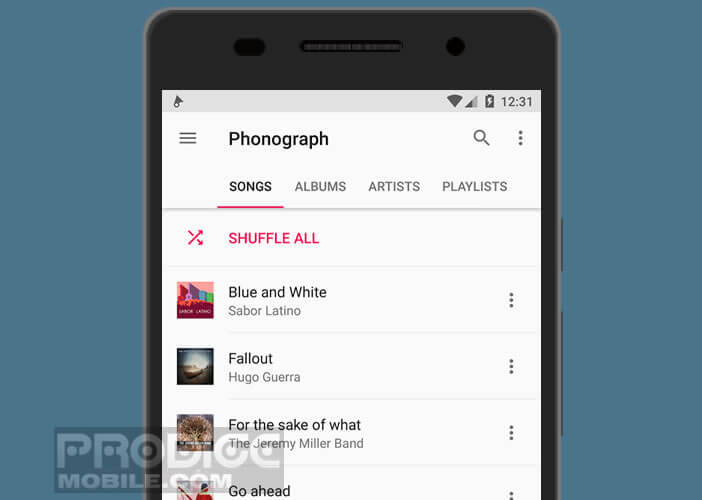
On regrettera juste l’absence d’un classement par genre et l’impossibilité d’afficher la durée d’un album. Hormis ces quelques manques, Phonograph Music Player arrive à faire jeu égal avec le très bon lecteur Poweramp.
Fan de karaoké
Vous adorez vous glisser dans la peau d’un chanteur ? Vous aimez chanter et vous n’avez pas peur de prendre le micro en public ? Ne cherchez pas, le lecteur audio MusixMatch est fait pour vous.